Cuando tiene dificultades para conectar su Lenovo N700 a una PC, generalmente tiene que ver con sus controladores Bluetooth.
Entonces, naturalmente, resolver los problemas del controlador Bluetooth de Lenovo lo ayudará a que su Lenovo N700 vuelva a funcionar.
A continuación, se muestran 3 métodos que puede utilizar para que todo vuelva a funcionar. Es importante tener en cuenta que estas instrucciones están diseñadas para usuarios de Windows 10.
¿Cómo puedo solucionar problemas con el controlador Lenovo N700 en Windows 10??
1. Actualizar controladores

- presione el Clave de Windows + S y escribir Buscar actualizaciones en la barra de búsqueda.
- Esto debería llevarlo a una ventana que le permitirá buscar actualizaciones manualmente otra vez.
Busque manualmente un controlador actualizado en el sitio web oficial de Lenovo. Es posible que deba investigar un poco, pero generalmente no es muy difícil encontrar las últimas actualizaciones para su mouse.
Tenga en cuenta que la actualización de sus controladores es un procedimiento avanzado. Si no tiene cuidado, puede causar daños permanentes a su sistema al descargar las versiones incorrectas del controlador.
Recomendamos fuertemente DriverFix para descargar automáticamente todos los controladores desactualizados en su PC.
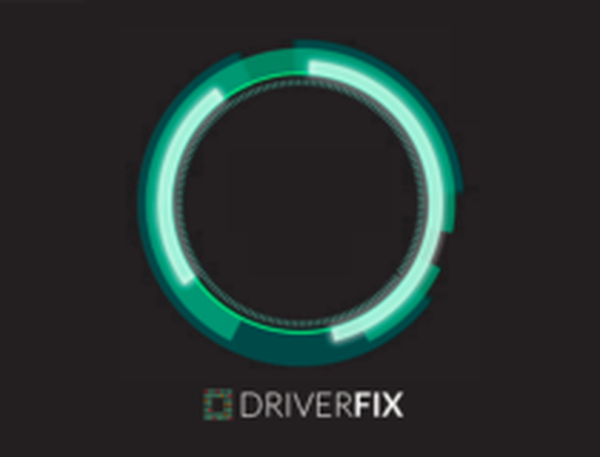
DriverFix
Deje que los controladores se actualicen a DriverFix y el software lo hará automáticamente por usted en poco tiempo! Prueba gratis Visita el sitio web2. Asegúrese de que el hardware Bluetooth esté habilitado
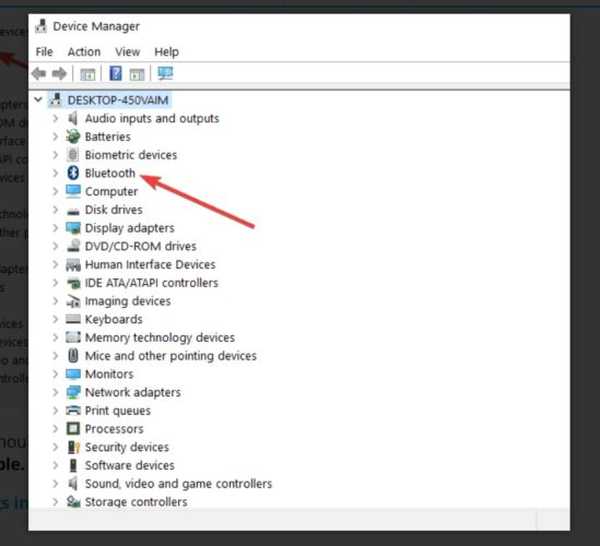
- presione el Clave de Windows + X llave y seleccione Administrador de dispositivos.
- Busque el Bluetooth o Radio bluetooth sección.
- Expanda esa sección y busque su controlador Bluetooth N700.
- Haga clic derecho sobre él y presione Habilitar.
3. Habilite el modo de descubrimiento
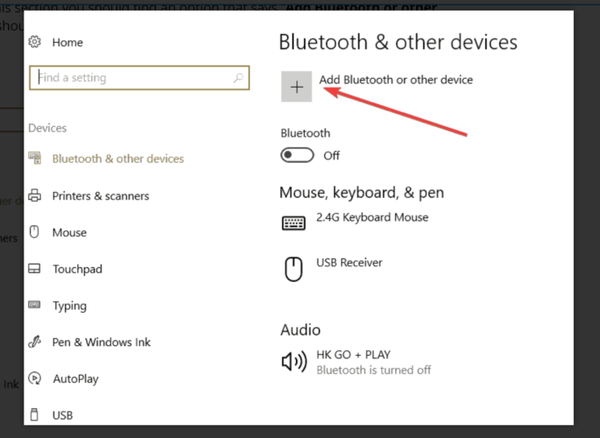
- Primero, asegúrese de que su mouse N700 Bluetooth esté encendido y dentro del alcance de su PC.
- Abierto comienzo, tipo Configuraciones y haga doble clic en el primer resultado.
- Ir Dispositivos sección.
- Selecciona el Agregar Bluetooth u otro dispositivo opción.
- Debería ayudarlo a encontrar su mouse Lenovo N700.
Por lo general, un error del controlador Lenovo N700 tiene que ver con una computadora desactualizada. Es posible que la configuración de detección en su PC tampoco esté configurada correctamente.
Por lo tanto, las soluciones anteriores deberían ayudarlo a conectar su mouse a la computadora nuevamente sin ningún problema.
Si tiene más preguntas o sugerencias, no dude en consultar la sección de comentarios a continuación..
Nota del editor: Esta publicación se publicó originalmente en febrero de 2018 y desde entonces se ha renovado y actualizado en septiembre de 2020 para brindar frescura, precisión y exhaustividad..
Fue útil esta página? sí No ¡Gracias por dejarnos saber! También puede ayudarnos dejando una reseña en MyWOT o Trustpillot. Aproveche al máximo su tecnología con nuestros consejos diarios Dinos por qué! No hay suficientes detalles Difícil de entender Otro Enviar- Solucionar problemas del mouse
- reparación de windows 10
 Friendoffriends
Friendoffriends



